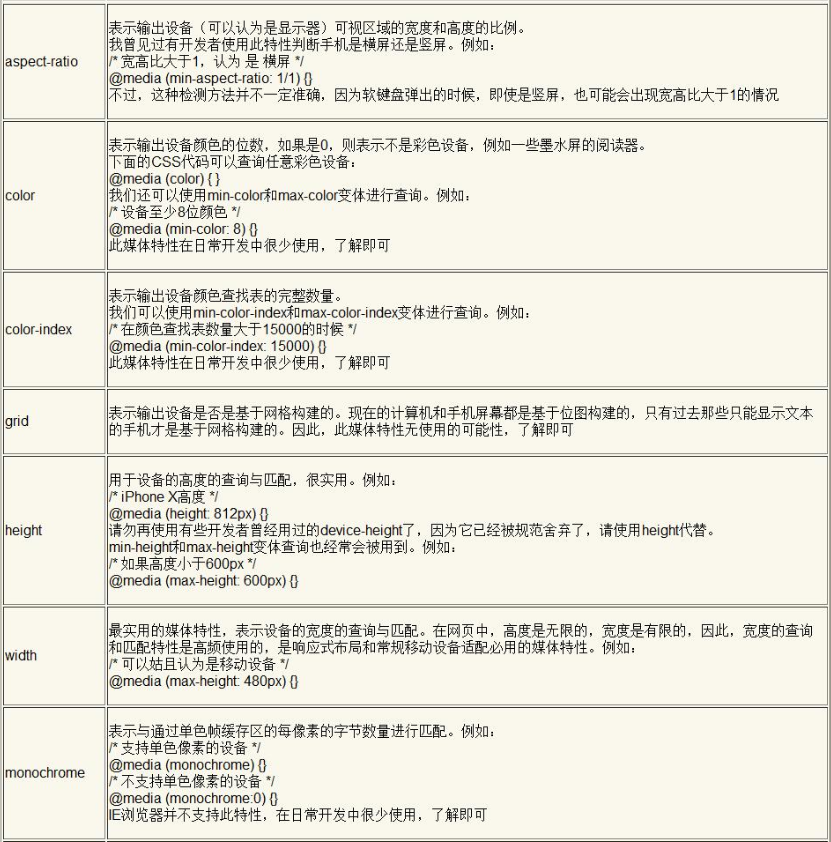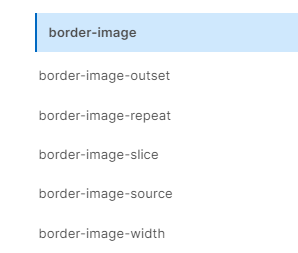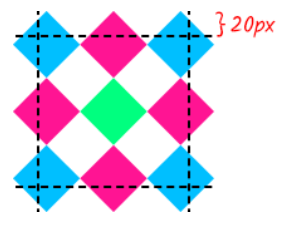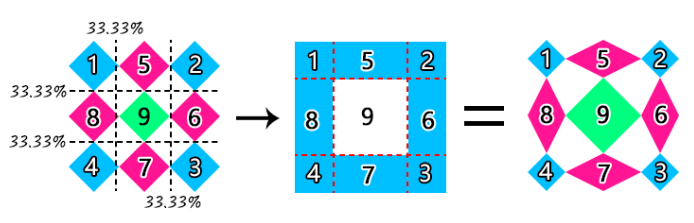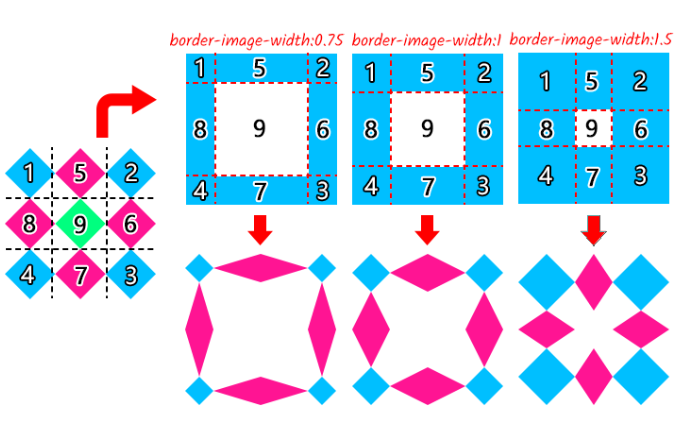CSS3常用的新功能包括圆角、阴渐变、2D变换、3D旋转、动画、viewpor和媒体查询。
圆角、阴影
border-redius
对一个元素实现圆角效果,是通过border-redius完成的。属性为两种方式:
- 一个属性值,表示设置所有四个角的半径为相同值;
- 对四个角分别设置,属性值的顺序为:左上角、右上角、右下角和左下角。
box-shadow
box-shadow属性值为:h-shadow v-shadow blur spread color inset。
h-shadow:水平阴影的位置,必选项; v-shadow: 垂直阴影的位置,必选项; blur:可选值,模糊半径 color:可选项,阴影的颜色 inset:可选,默认是外部阴影outset。
如果需要设置多重阴影的话,就添加多个属性值。
渐变gradient
CSS的渐变就是在两个或者多个颜色之间平稳过度显示。
1、线性渐变【linear-gradient】
需要设置两个颜色和方向【或者一个角度】。语法如下:
background:linear-gradient(direction,color1,color2)
其中方向的值direction,可以设置角度,比如0deg、90deg或者英文,比如to top,to right,to left。
2、径向渐变【redial-gradient】
径向渐变就是圆形渐变或者是椭圆渐变。颜色是从起点向周围延伸过渡显示。
渐变可以指定渐变的中心点、渐变的形状和大小。默认情况下渐变中心为center。还可以设置left、top、right和bottom来表示渐变的中心位置。
渐变的形状默认是椭圆ellipse,圆形设置为circle
2D变换:旋转、倾斜、缩放和位移
1、旋转【rotate】和倾斜【skew】
旋转函数rotate,就是元素通过一个角度相对于原点进行旋转,如果旋转值为正数,则顺时针旋转;如果旋转值为负数,则是逆时针选装。
倾斜函数skew,让一个元素倾斜。
rotate和skew都可以接受两个参数,分别表示为x、y轴方向上的角度。
2、缩放【scale】和位移【translate】
scale函数是根据中心原点对元素进行缩放;可以设置元素在X轴或者Y轴方向上进行缩放。translate位移函数原理相同。
任何一个元素,都有一个中心点,也就是元素的坐标原点。没有特殊设置的情况下,元素的中心原点位于元素X轴和Y轴的50%处。 比如;
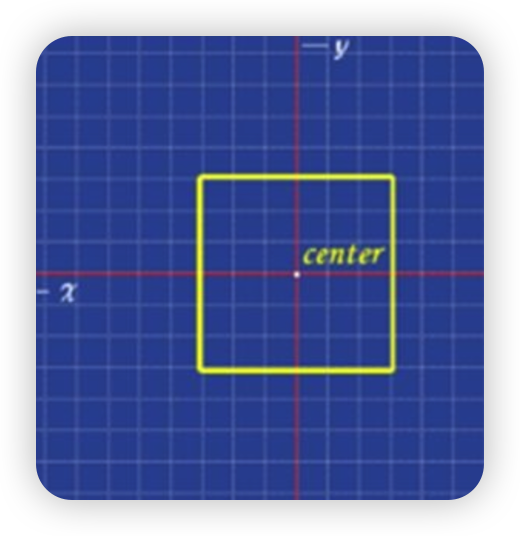 如果想改变元素的中心点,就通过transform-origin,它的使用语法如下:
如果想改变元素的中心点,就通过transform-origin,它的使用语法如下:
transform-origin:left top,表示元素中心为左上角。
3D旋转
backface-visibility属性定义当元素不面向屏幕时是否可见,其值可为visible(可见)、hidden(不可见)。如果旋转后不希望看到其背面,该属性很有用。
动画
1、transition
transition的语法如下:
transition:transition-property transition-duration transition-timing-function transition-delay
transition-timing-function的取值为linear、ease、ease-in、ease-out、ease-in-out和cubic-bezier。
linear:匀速过度 ease:慢——快——慢 ease-in:慢速结束过度效果 ease-in-out:慢速开始和结束过度效果。 cubic-bezier:贝塞尔曲线函数,自定义过渡效果。
2、自定义动画
在css3中第一一个动画,那么首先为建立对应的动画规则,也就是关键帧keyframes。
keyframes用来指定动画名称和动画规则,动画名称在执行动画周期的时候,作为一个标识符来使用。
在动画规则里面,使用关键字from和to来自定义动作。效果表现为从一种状态过渡到另一种状态。
如果要定义复杂动画的话,那就在form到to之间,使用相应的百分比。比如20%、40%、60%,在不同阶段执行不同的动画规则。以此来实现完整的动画效果。